İlan
Yardımcı olması için Adobe Acrobat gibi profesyonel bir yazılımınız yoksa PDF dosyalarıyla çalışmak zor olabilir. Ancak, bir Chrome kullanıcısıysanız, oldukça yararlı olan birkaç uzantı ve uygulama vardır. Froma görüntüleme ve düzenleme, birleştirme ve bölme için, burada neredeyse bir PDF aracı var İhtiyacınız olan her şey PDF Dosyasını Ücretsiz Düzenleme, Birleştirme ve İmzalamaPDF dosyaları ile her türlü büyüyü nasıl böleceğinizi, birleştireceğinizi, küçültebileceğinizi ve yapacağınızı gösteriyoruz. PDF belgelerinizi bir üst seviyeye taşımaya hazırsanız okumaya devam edin! Daha fazla oku .

Kami (eski adıyla PDF)
Kami, görüntülemenize, açıklama eklemenize, paylaşmanıza ve işbirliği yapmanıza olanak tanıyan güçlü bir PDF aracıdır. Her ikisi de uzantı ve Uygulamanın Chrome ve bu araç aslında Firefox, Internet Explorer ve Safari'de de çalışır.
Bir dosyayı sürükleyip bırakarak veya Google Drive, Box veya Dropbox'tan içe aktararak işe başlarsınız. Ardından, aşağıdakileri içeren ek açıklama özelliklerinden yararlanın:
- Vurgulayın, üstü çizili ve altı çizili
- Yorum ekle
- Metin ekleyin veya seçin
- Çizim ve silme
- Böl veya birleştir
- Paylaşma, dışa aktarma veya yazdırma
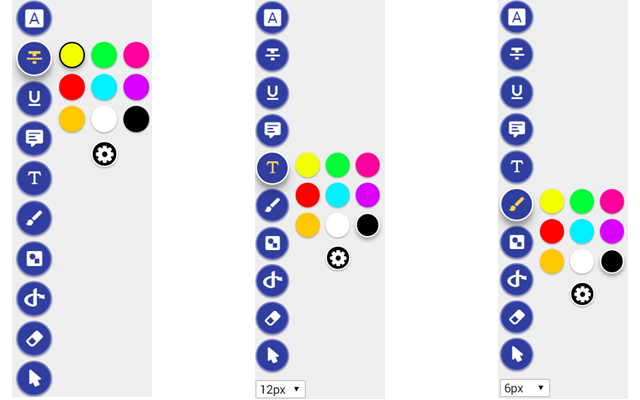
Kami, PDF dosyalarıyla çalışmak için müthiş bir araçtır ve premium bir plana geçerseniz daha da fazla özellik sunar. Ancak, ücretsiz araç görüntüleme için ihtiyacınız olan tüm temel özellikleri sunar ve PDF'lerinizi düzenleme Linux'ta PDF Belgelerini Düzenlemenin 5 Kolay ve Etkili YoluLinux sistemindeki PDF'leri nasıl değiştirebilirsiniz? Ticari düzeyde yazılım ve destek için ödeme yapabilir veya ücretsiz bir alternatif seçebilirsiniz. Dışarıda neler olduğuna bir bakalım. Daha fazla oku .
Xodo PDF Görüntüleyici ve Editör
Xodo PDF Viewer & Editor, PDF'leri her ikisiyle birden görüntülemek, not eklemek ve düzenlemek için başka bir güvenilir araçtır uzantı ve Uygulamanın Chrome için. Kami'ye benzer şekilde, bir dosyayı sürükleyip bırakarak veya yerel sürücünüzden, Google Drive'dan veya Dropbox'tan içe aktararak işe başlarsınız. Daha sonra bu özelliklerle kolayca düzenleyebilir ve açıklama ekleyebilirsiniz:
- Vurgulayın, üstü çizili ve altı çizili
- Yorum ekleyin ve ortak çalışın
- Metin, şekil veya açıklama metni ekleme
- İmza ekleme, yazdırma veya kaydetme
- Sayfaları birleştirin ve düzenleyin
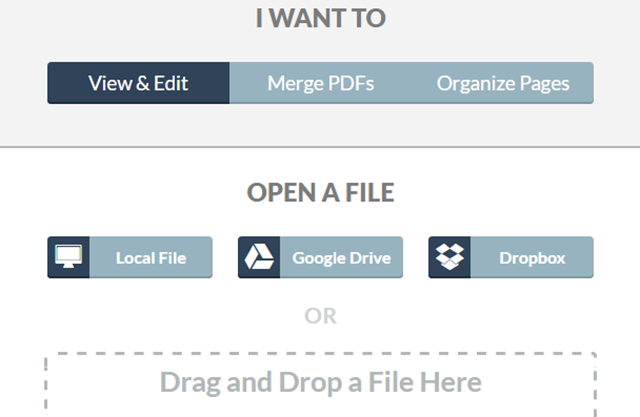
Ortak çalışma yapmak veya uygulamanın Kitaplık'taki öğeleri kaydetmek için Xodo ile ücretsiz bir hesap oluşturmanız gerekir. Ancak, sadece temel özellikleri kullanmak istiyorsanız, iyi çalışırlar ve aracın kullanımı kolaydır.
PDF Arkadaş
Görüntüleme ve düzenleme için kontrol edebilirsiniz PDF Arkadaş başka bir seçenek olarak. Bilgisayarınızdan bir dosya yükledikten sonra, Microsoft Word’ün düzenleyicisine benzer düzenleme seçenekleriniz vardır. Yazı tipi stilini ve boyutunu değiştirin, kalın ve italik kullanın, paragraflarınızı hizalayın veya bir yazı tipi rengi seçin. Bu kullanışlı araçlara ek olarak aşağıdaki özellikleri de kullanabilirsiniz:
- Vurgula veya beyazla
- Kalemi dönüştürme veya kullanma
- Özelleştirilebilir şekiller ve semboller ekleyin
- Ücretsiz bir hesaba resim veya imza ekleyin
İyi miktarda özellik ve temiz bir çalışma alanı ile PDF Buddy, görüntüleme, açıklama ekleme, ve PDF'lerinizi düzenleme. Tamamladığınızı indirmek için ücretsiz bir hesap açmanız gerektiğini de unutmayın belgesi.
PDF Birleştirme
Yalnızca PDF'leri birleştirmeniz gerekiyorsa, PDF Birleştirme harika çalışır. Belgeyi görüntülemeye karar verirseniz bu araç arka planda Xodo kullanır. Ancak, dosyalarınızı yerel sürücünüzden veya Google Drive'dan yükleyebilir ve Birleştir düğmesini tıklayabilirsiniz. Yeni dosyayı bilgisayarınıza indirebilirsiniz veya Google Drive'a kaydet Google Drive'daki PDF Dosyalarınızla Daha Fazla Şey Yapmanın 10 İpucuGoogle Drive, tam özellikli bir ofis paketidir. Temel özelliklerinden bazıları, bulut uygulamasında yerleşik PDF özelliklerini içerir. Daha fazla oku . PDF'leri birleştirmek bundan daha kolay olamaz.
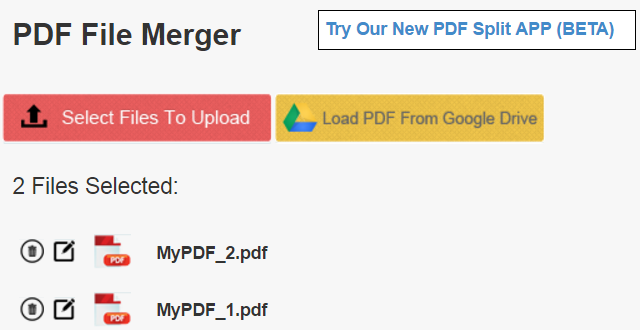
PDFSplit!
PDFSplit! [Artık Kullanılamıyor] normalde yalnızca PDF dosyalarını böldüğünüzde kullanışlı bir araçtır. Bir dokümanı sayfaya bırakabilir veya bilgisayarınızdan, Dropbox'tan veya Google Drive'dan yükleyebilirsiniz. Ardından, bir dizi sayfa seçin veya hepsini ayrı dosyalara çıkarın. Sonuncuyu yaparsanız, isterseniz her bir dosyanın adını özelleştirebilirsiniz.
Güvenlik konusunda endişeleriniz varsa güvenli bağlantıyı etkinleştirmek için bağlantıyı da tıklayabilirsiniz. Hızlı ve kolay bölme için PDFSplit! güvenilir bir seçenektir.
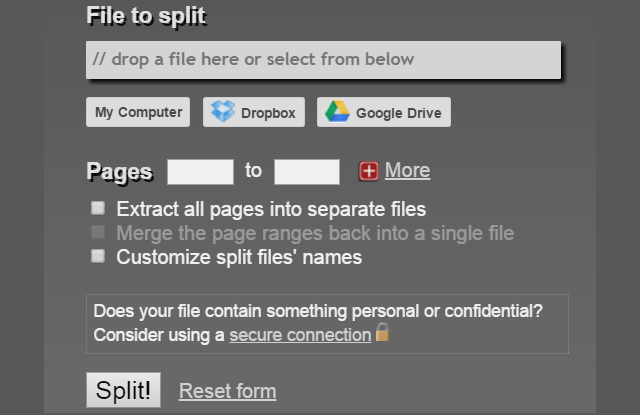
PDF'yi Birleştir - PDF'yi Böl - Sejda.com
Eğer bölme kadar birleştirme yaparsanız, o zaman PDF'yi Birleştir - PDF'yi Böl - Sejda.com yardım edebilir. Bu Chrome uygulaması, yalnızca görüntüleme bölümü için Xodo ile de çalışır. Bilgisayarınızdan, Google Drive'ınızdan veya Dropbox'ınızdan dosya yükleyebilirsiniz.
Birleştirmek için, belgeleri istediğiniz sırayla sürükleyip bırakın veya alfabetik olarak sıralayın. Belgelerinizi temel alan sayfalar, yer imleri ve içindekiler tablosu için seçenekleriniz vardır.
Bölmek için belgelerinizi aynı şekilde yüklersiniz. Ardından, dosyaları her sayfadan sadece tek, çift veya belirli sayfalara nasıl böleceğinizi seçin. Bu aracın bonusları sizin için açık bir menüde listelenmiştir. Tüm PDF görevleriniz için yalnızca birleştirip bölebilir, aynı zamanda sıkıştırabilir, döndürebilir ve kırpabilirsiniz.
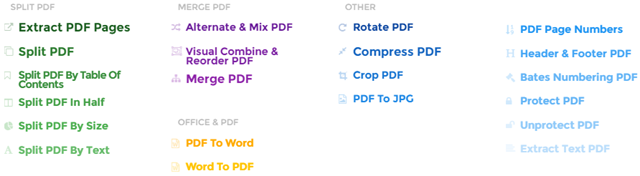
PDF Dönüştürücü
PDF Dönüştürücü bir belgeyi hızlı bir şekilde PDF'ye dönüştürmeniz gerekiyorsa iyi bir uzantıdır. Dönüştürücü HTML, resimler, Word, Excel, PowerPoint, Open Office, postscript ve metin dosyalarını destekler. Dokümanınızı kutuya sürüklemeniz, yerel sürücünüzden yüklemeniz, Google Drive'dan almanız veya URL'sini girmeniz yeterlidir.
Bir seçenek olarak, belgenin dönüştürülmesini ve e-posta yoluyla size gönderilmesini sağlayabilirsiniz, ancak Dönüştür ve Gönder düğmesini tıklarsanız bir açılır pencere görünür. Daha sonra indirmeyi seçebilirsiniz ve daha sonra onunla çalışıp kaydedebileceğiniz Xodo'ya yönlendirilirsiniz.
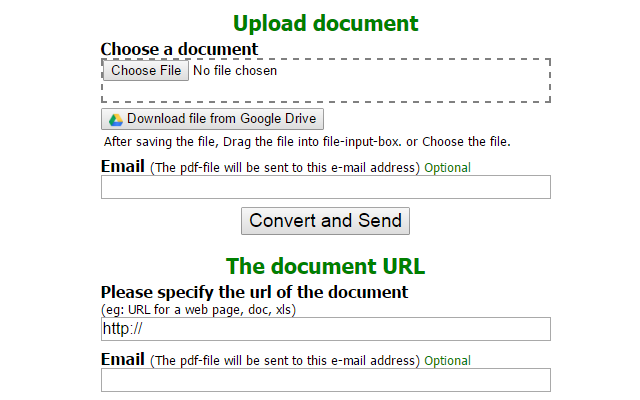
PDF Kompresör - Smallpdf.com
Eğer ihtiyacınız varsa PDF'yi sıkıştır PDF Nasıl Sıkıştırılır, Dosya Boyutu Nasıl Azaltılır ve KüçültülürBu kılavuz, basit programları ve araçları kullanarak PDF'yi nasıl küçültebileceğini ve boyutunu manuel olarak küçültmeyi kapsar. Daha fazla oku göndermeden veya paylaşmadan önce, PDF Kompresör - Smallpdf.com müthiş bir araçtır. Belgeyi bilgisayarınızdan yükleyebilir, kutuya sürükleyip bırakabilir veya Dropbox veya Google Drive'dan içe aktarabilirsiniz. PDF'nizin hem orijinal hem de yeni boyutunu hızlı bir şekilde göreceksiniz. İndirmek için, düğmeyi tıklayın ve bir kez daha Xodo'ya yönlendirileceksiniz.
Smallpdf.com, oldukça kullanışlı hale getiren ek PDF hizmetleri sunar. PDF'leri sıkıştırmanın yanı sıra, bir dosyayı dönüştürebilir, birleştirebilir, bölebilir ve koruyabilirsiniz. Bu seçeneklerin her biri sayfanın üstünde uygun bir şekilde görüntülenir. Ancak basit bir sıkıştırma için hile yapar.
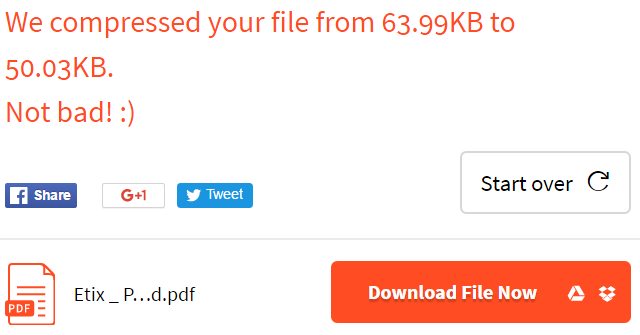
Baskı Dostu ve PDF
Baskı Dostu ve PDF bir web sayfasını PDF olarak indirmenizi sağlayan basit bir araçtır. Metin boyutunu ayarlayabilir, görüntüleri kaldırabilir ve sayfa boyutunu letter veya A4'ten seçebilirsiniz. Sayfanın belirli bölümlerini kaldırmak istiyorsanız, silmek için tıklamanız yeterlidir.
Bonus olarak, bu Chrome uygulaması sayfayı göndermek için bir e-posta özelliği ve iyi görüntülenen bir özellik sunar baskı dostu versiyon PDF'ye Yazdırmak için En İyi 7 AraçWindows'un tek bir sürümü yerel bir PDF'den yazdırmaya çözümle birlikte gelmez. Peki en iyi alternatif nedir? Öğrenmek için en popüler 8 seçeneği kontrol ettik. Daha fazla oku . Bu nedenle, bir web sayfasını PDF olarak indirmek gibi temel bir şey için, Print Friendly & PDF işi yapar.
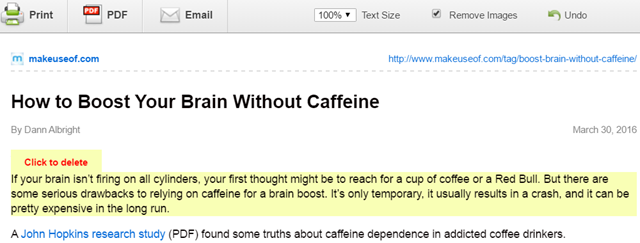
PDF Görüntüleyici
Bir web sitesinde PDF görürseniz ve indirmeden görüntülemek istiyorsanız, o zaman PDF Görüntüleyici kullanışlı bir araçtır. Sadece PDF'nin URL'sini girin ve sizin için okuyucuya gerek kalmadan tarayıcı penceresinde görüntülenecektir. Dosyayı görüntüledikten sonra indirmek isterseniz, bu seçenek kullanılabilir.
PDF Viewer PDF dosyalarından daha fazlasını da destekler. Word ve Excel belgelerinin, metin dosyalarının ve görüntülerin tümü, ek yazılım 2019 İçin Windows İçin En İyi 6 PDF OkuyucuEn iyi PDF okuyucuların maliyeti yoktur. Adobe Reader bile gerçekleştiren zengin özellikli PDF görüntüleyicilerimizi okuyun. Daha fazla oku . Ayrıca bilgisayarınızdan, Google Drive, OneDrive, Box veya Dropbox'tan da dosya yükleyebilirsiniz. Ancak, çevrimiçi bir dosyayı görüntülemek istediğinizde kolaylık gerçekten gelir.
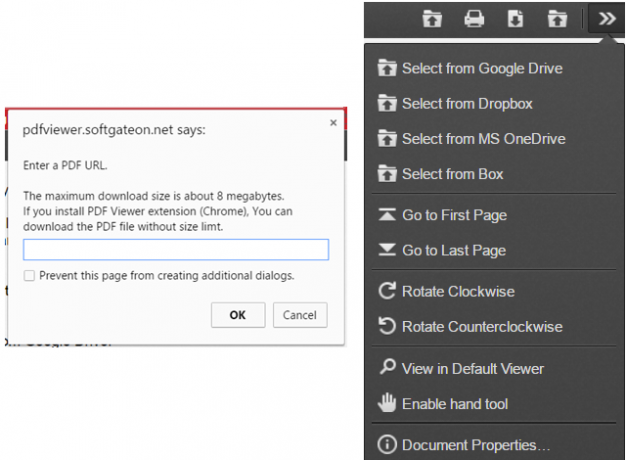
Chrome için Farklı Bir PDF Aracı Kullanıyor musunuz?
Chrome ve özellikle PDF'ler için tonlarca araç var. Bunlardan birini mi kullanıyorsunuz yoksa tercih ettiğiniz başka bir tane var mı? Aşağıdaki yorumlarda bize her şeyi anlatın!
İmaj Kredisi: Shwherstock.com üzerinden Alexwhite
Sandy, Bilgi Teknolojileri alanında lisans derecesi ile BT sektöründe uzun yıllar Proje Yöneticisi, Bölüm Müdürü ve PYO Lideri olarak çalıştı. Daha sonra hayalini takip etmeye karar verdi ve şimdi teknoloji hakkında tam zamanlı yazıyor.


